

iOS 13 y iPadOS han cambiado la forma en que Safari indica hacia dónde lo llevará un enlace. Te mostramos cómo ver a dónde te llevará una URL de página web en tu iPhone y iPad con iOS 13 y iPadOS.
En iOS 12 y versiones anteriores, simplemente toca y mantienes presionado un hipervínculo durante un par de segundos hasta que aparezca una hoja de acción con la URL de destino en la parte superior. En iOS 13 y iPadOS, la hoja de acción por defecto muestra una vista previa en vivo real de la URL de destino.
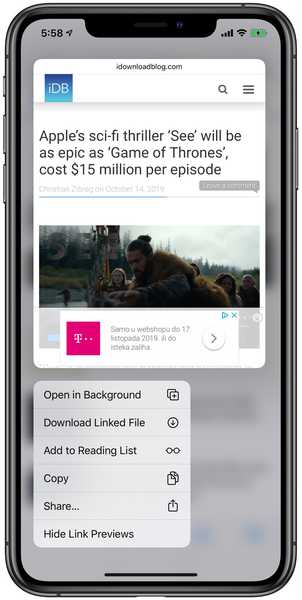
El valor predeterminado de iOS 13 es mostrar vistas previas de enlaces en Safari.
Para revertir ese comportamiento, debe deshabilitar las vistas previas de enlaces en Safari. Simplemente no visite Configuración → Safari porque Apple ha hecho que esta palanca esté disponible directamente desde la hoja de acción.
Síganos junto con nosotros mientras le mostramos cómo deshabilitar las vistas previas de páginas web en Safari para que pueda ver la URL de destino a donde lo llevará el enlace sin abrir la página.
Cómo ver las URL de enlace en Safari para iPhone
Siga las instrucciones paso a paso incluidas a continuación para deshabilitar las vistas previas de la página web en Safari para iOS para que pueda ver la URL de destino a la que lo llevará el enlace.
1) Abierto Safari en tu iPhone o iPod touch con iOS 13+ o en tu iPad con iPadOS.
2) Ahora visite una página web con hipervínculos como la página de inicio de iDownloadBlog.
3) próximo, toca y mantén presionado un hipervínculo durante un par de segundos hasta que aparezca la hoja de acción.
Por defecto, la hoja de acción muestra una vista previa del enlace seleccionado sin abrir la página. Puede abrir el enlace tocando la ventana de vista previa o presionar en cualquier lugar fuera de esta área para cerrar la ventana de vista previa y permanecer en la página actual.
4) Lo que queremos hacer es deshabilitar permanentemente las vistas previas de enlaces. Para hacerlo, simplemente elija la opción Ocultar vistas previas de enlaces desde la parte inferior de la hoja de acción.
Y eso es todo lo que hay que hacer, realmente.
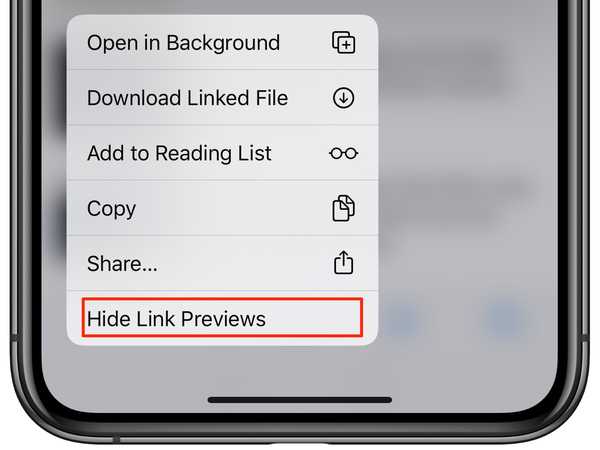
Active / desactive las vistas previas de URL en la hoja de acción.
La próxima vez que obtenga una vista previa de una página tocando y manteniendo presionada su URL en Safari, la hoja de acción mostrará la URL de destino completa a donde lo llevará el enlace, no la vista previa de la página.
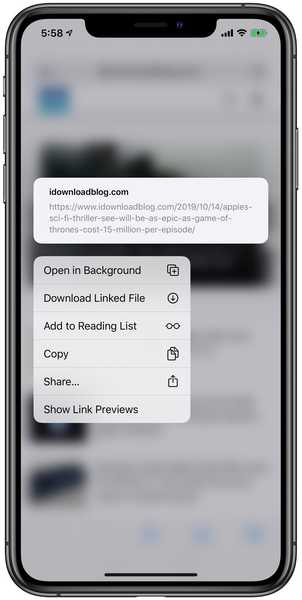
Deshabilitar las vistas previas de enlaces le permite ver la URL de destino.
Para volver a ver vistas previas de enlaces en lugar de URL de destino, mantenga presionado un enlace en Safari y elija la opción Mostrar vistas previas de enlaces en la parte inferior de la hoja de acción.
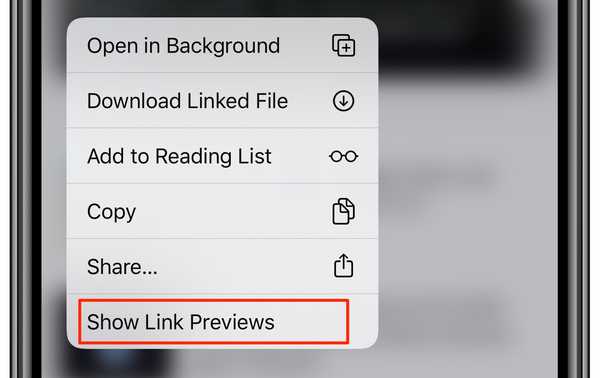
Puede volver a habilitar las vistas previas de enlaces en cualquier momento.
Es importante saber adónde lo llevará un enlace desde el punto de vista de la seguridad y la privacidad, especialmente si tiene en cuenta las estafas de phishing sofisticadas.
¿Necesitas ayuda? Pregunte a iDB!
Si te gusta este tutorial, pásalo a tus amigos y deja un comentario a continuación..
¿Quedó atascado? ¿No está seguro de cómo hacer ciertas cosas en su dispositivo Apple? Háganos saber a través de [email protected] y un tutorial futuro podría proporcionar una solución.
Envíe sus propias sugerencias prácticas a través de [email protected].










